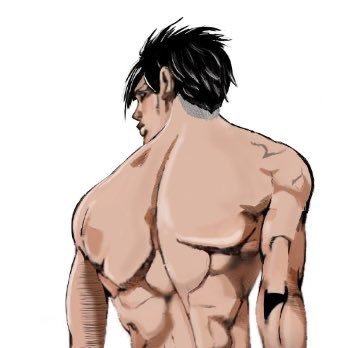や

という人、こんにちは!
そういう悩みから

という結論に至った人は聡明だ。線画の色を変えるだけでも、結構 仕上がりが変わってくるもんだ。
僕の今までのイラスト記事を見てくれれば分かるように、素人感が半端ない(まぁ素人なんだが…)。というのは、おそらく線画の色が真っ黒で、変にクッキリとしてしまっていたからだと思う。脱素人感のためには、線画の色を“馴染ませる”必要があるっぽい。
そんな線画を周囲の色と馴染ませる方法を『色トレス』というそうだ。
他のペイントツール(クリスタとかフォトショップ等)では丁寧に説明されていたけど、FirealpacaはYahoo知恵袋にしか説明されていなかったので、今回はそちらについて。
Firealpacaを使った『色トレス』の方法
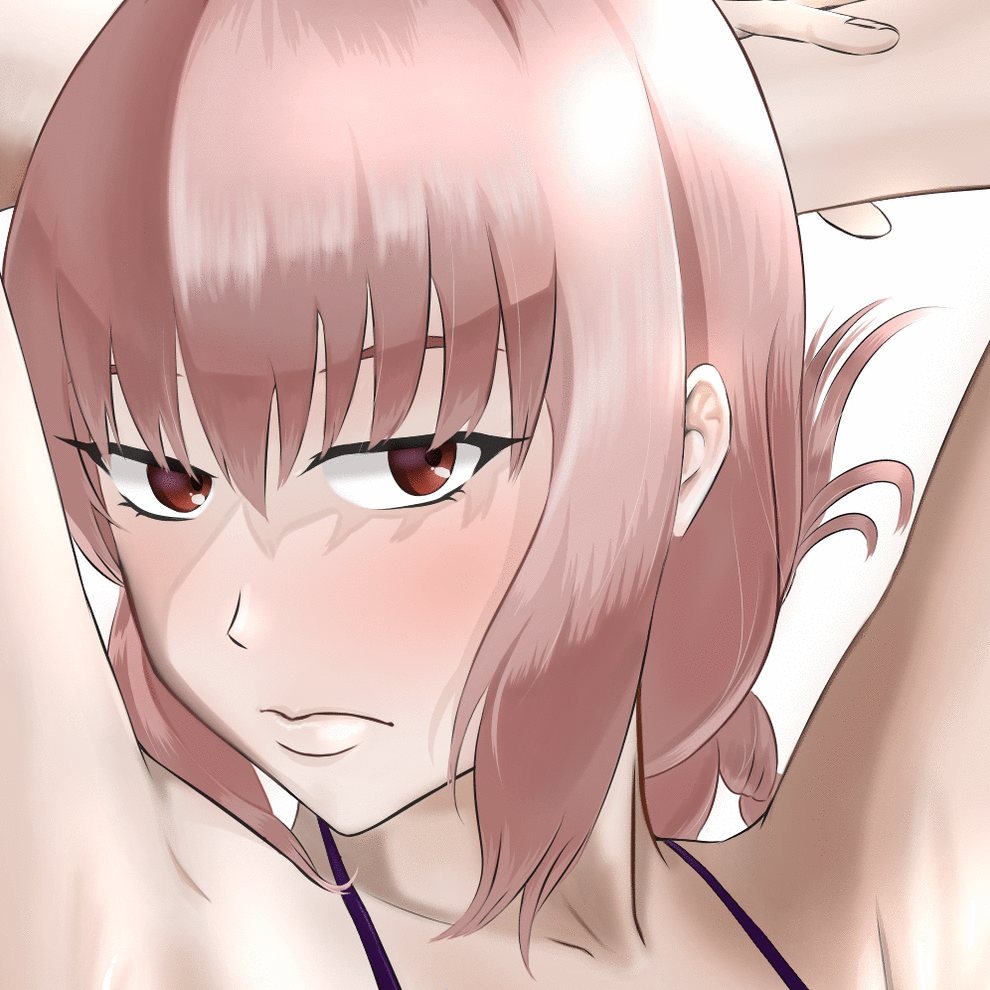
上のGIFのように、線画を周囲の色と馴染ませるだけでも雰囲気がガラリと変わる(ちょっと勢いで色とかも変えちゃっているが)。
Firealpacaでは主に2つの方法で『色トレス』することが可能だ。
それが
- レイヤーを統合しない方法(簡単!)
- レイヤーを統合する方法(後々作業しやすい!)
の2つ。
どちらも利点があるので、それぞれの方法について解説していく。
レイヤーを統合しない場合
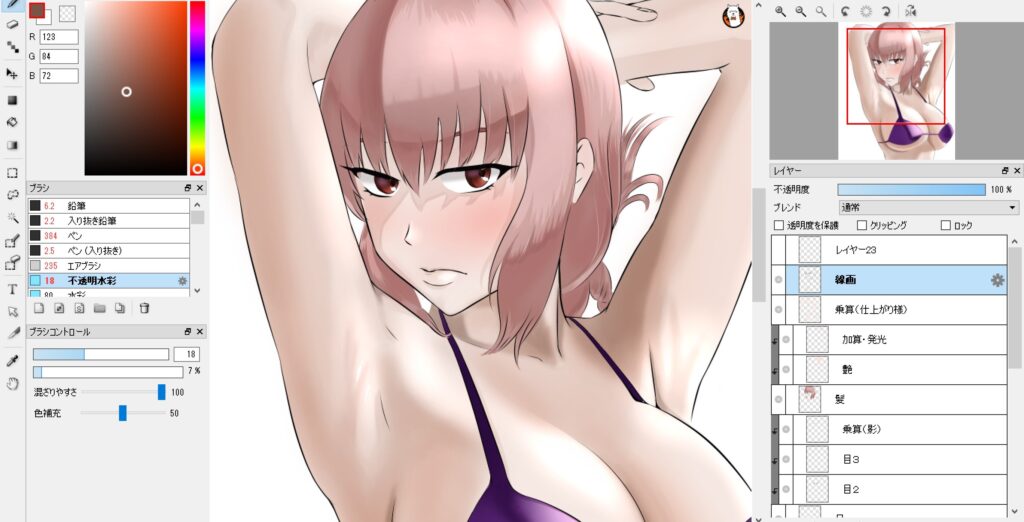
まずは色塗りを8割くらい仕上げる。
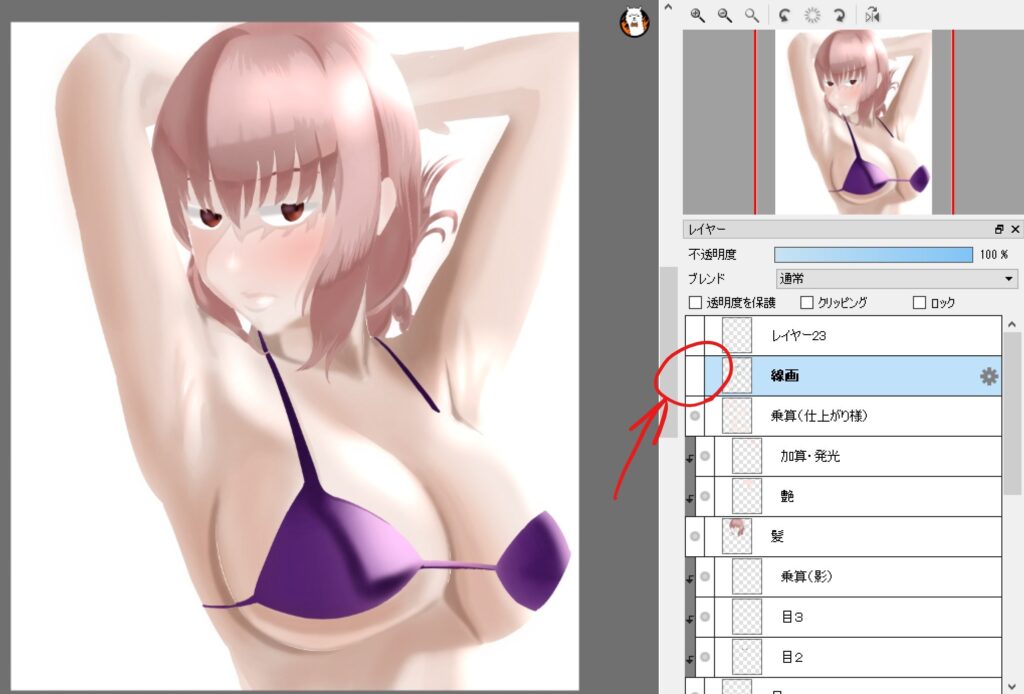
次に、線画レイヤーのチェックを外す。
そして、画像をPNGとして保存。
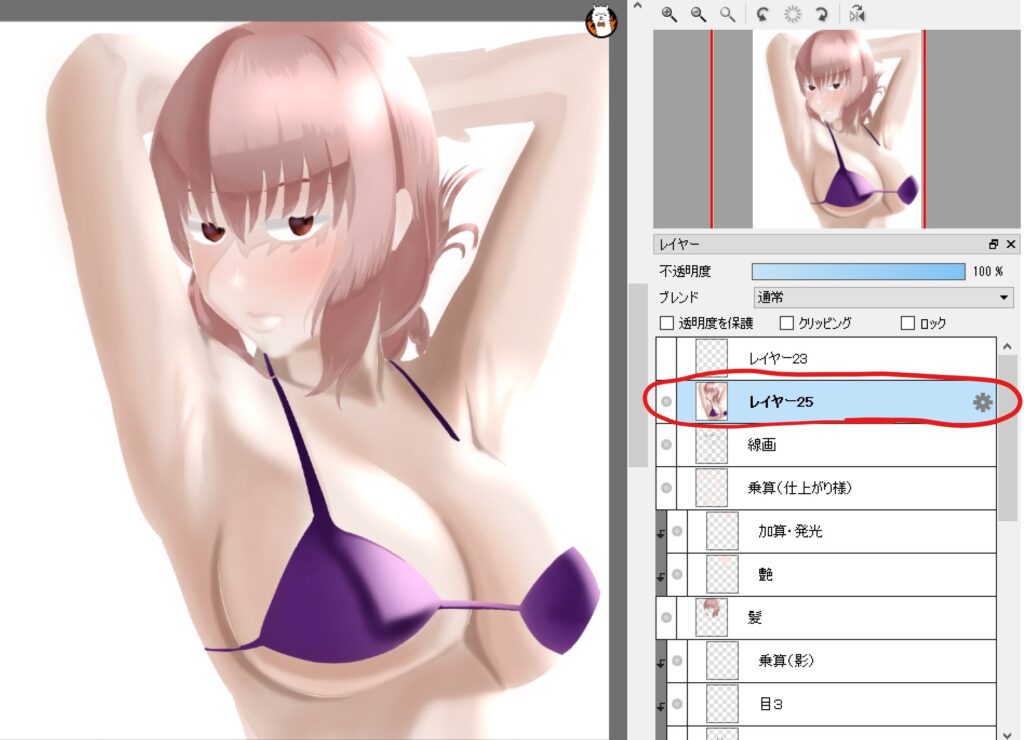
さきほど保存した画像を、レイヤーとして開き、線画レイヤーの上に配置。
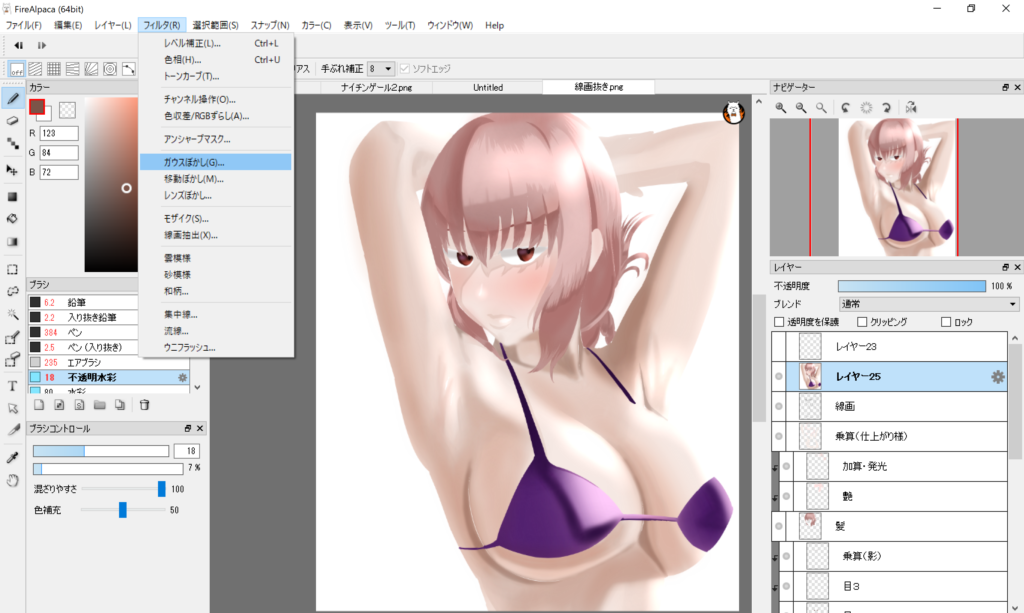
「フィルタ(R)」から「ガウスぼかし(G)」を選択。
設定値は各自、お好み(今回は10で設定した)。
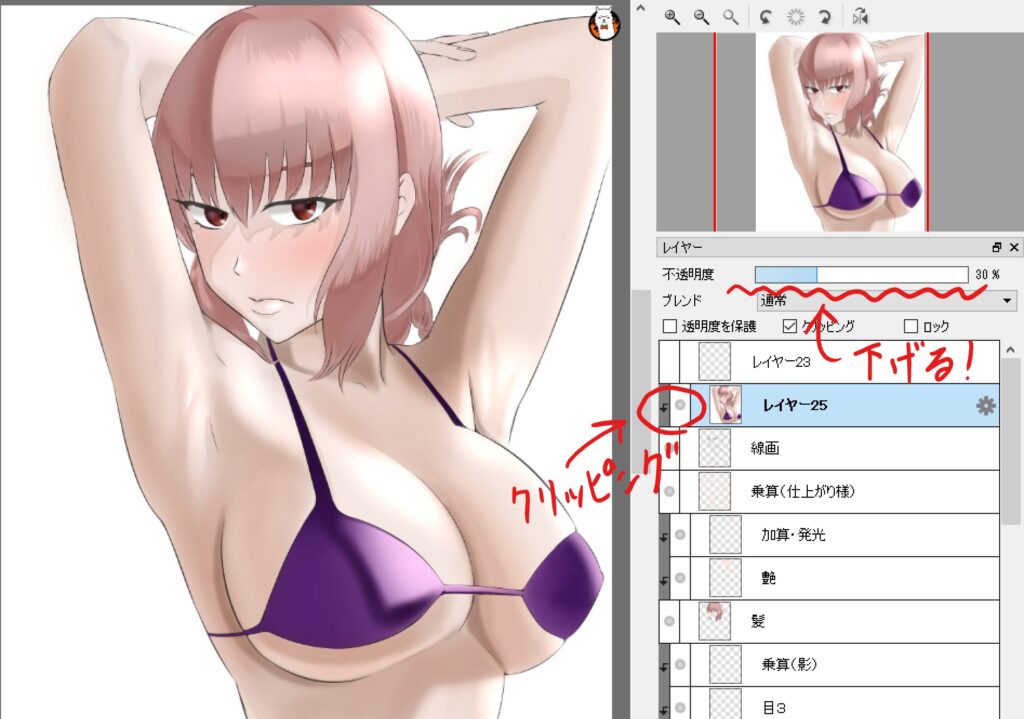
線画レイヤーにクリッピングして、不透明度を下げれば完成!!
今回は白背景だし、僕の力量不足もあって、やや分かり辛いが
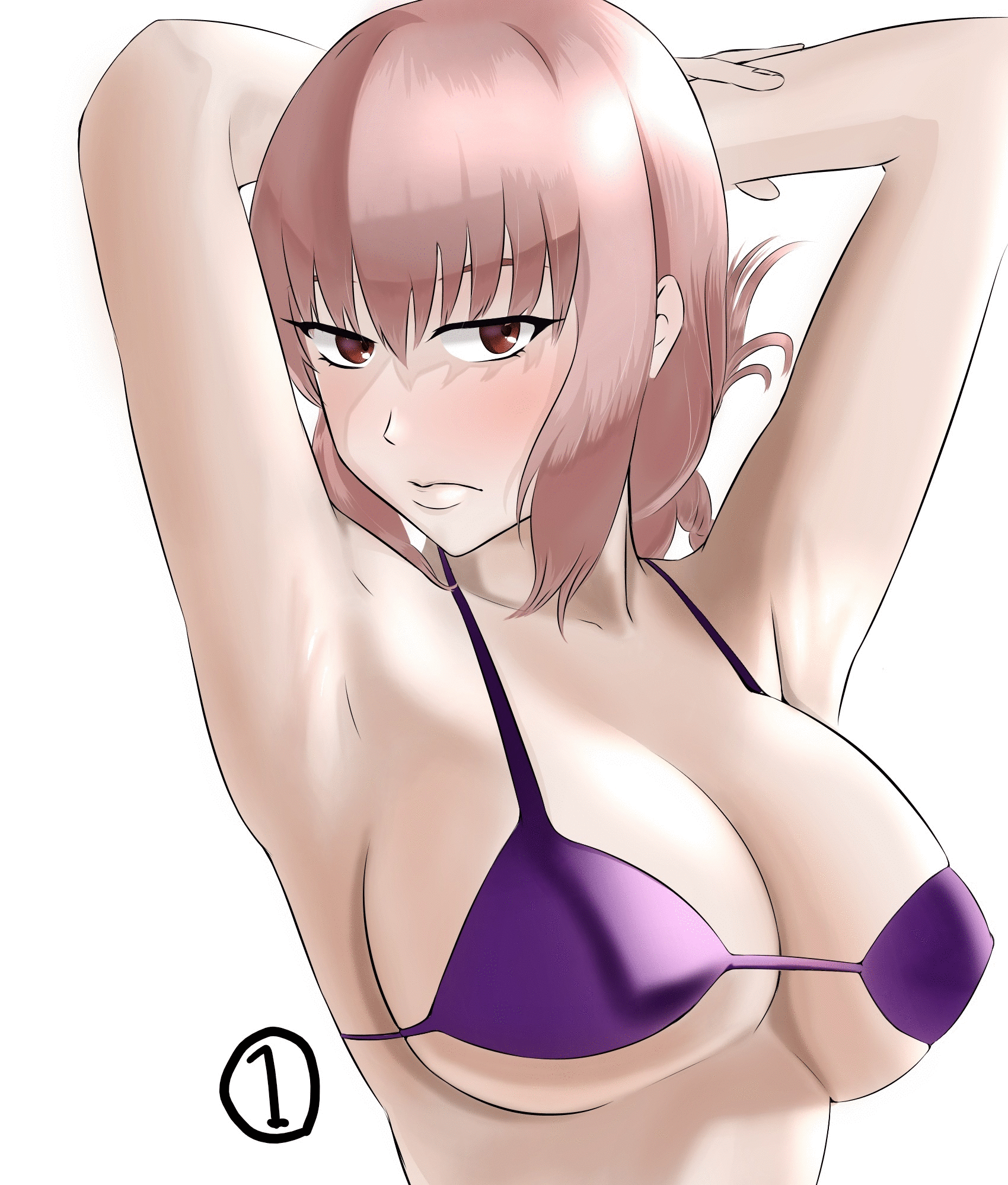
GIFにして、顔らへんにフォーカスしてみると違いが分かると思う。
以上がレイヤーを統合しない方法だ。
利点としては、何と言っても簡単なところだろうか。失敗する可能性がほぼないので(やり直しがきく)、やり慣れていない人は是非。
レイヤーを統合する場合
では続いてレイヤーを統合する方法で、色トレスを行っていく。

と心配になる人もいるかもしれないが、ご安心あれ。
2021年現在のFirealpacaでは正しい手順でやれば、ブレンドレイヤーだろうが、不透明度が違っていようが、レイヤーは簡単に統合できる。
統合の仕方は
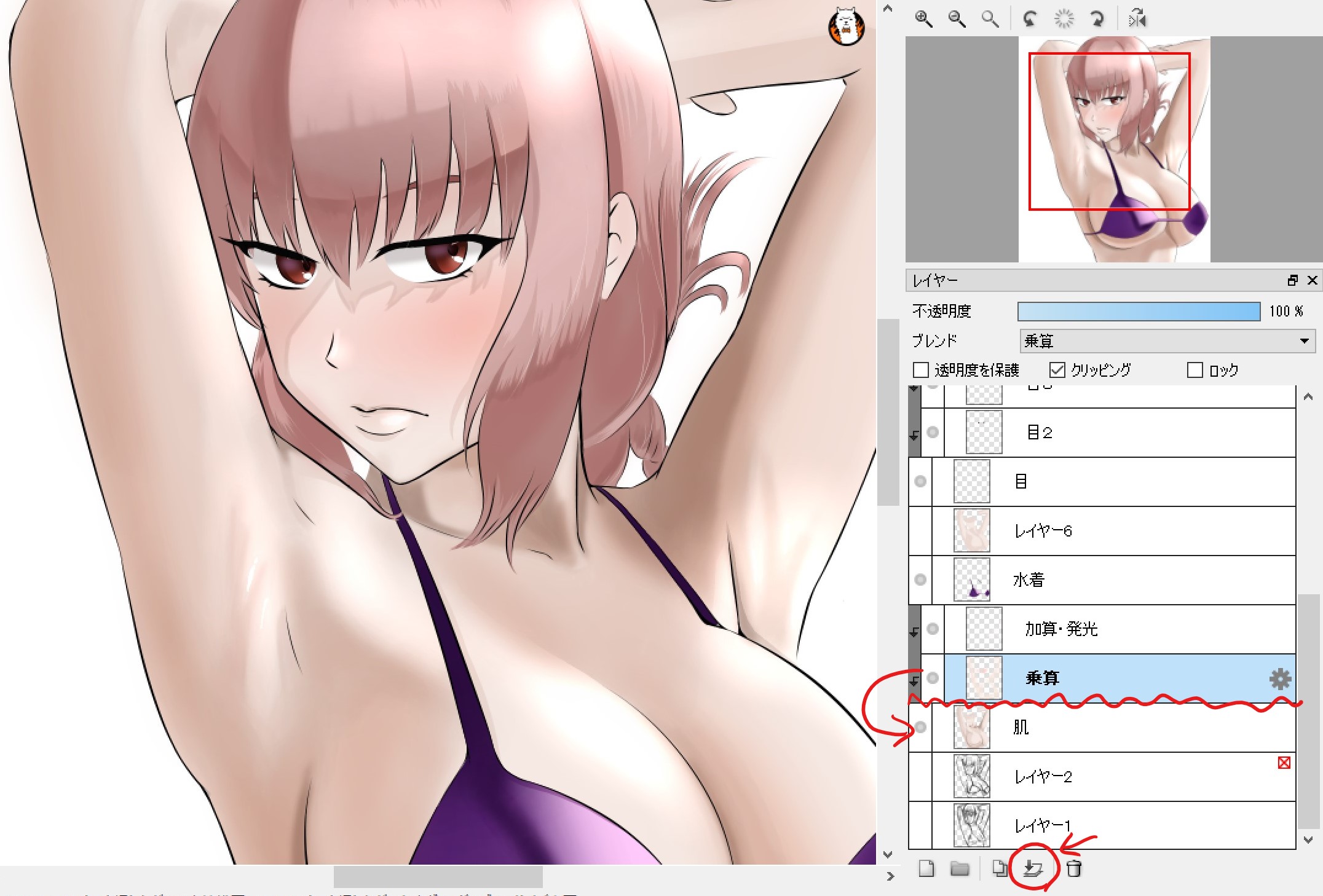
クリッピングしてる場合、一番下のレイヤーから順に、『上書き』ボタン(上記 赤丸で囲んだヤツ)を使えば簡単に、雰囲気を寸分も壊さずに統合できる。
今回の場合、まずはクリッピングしてるレイヤーから統合していって、
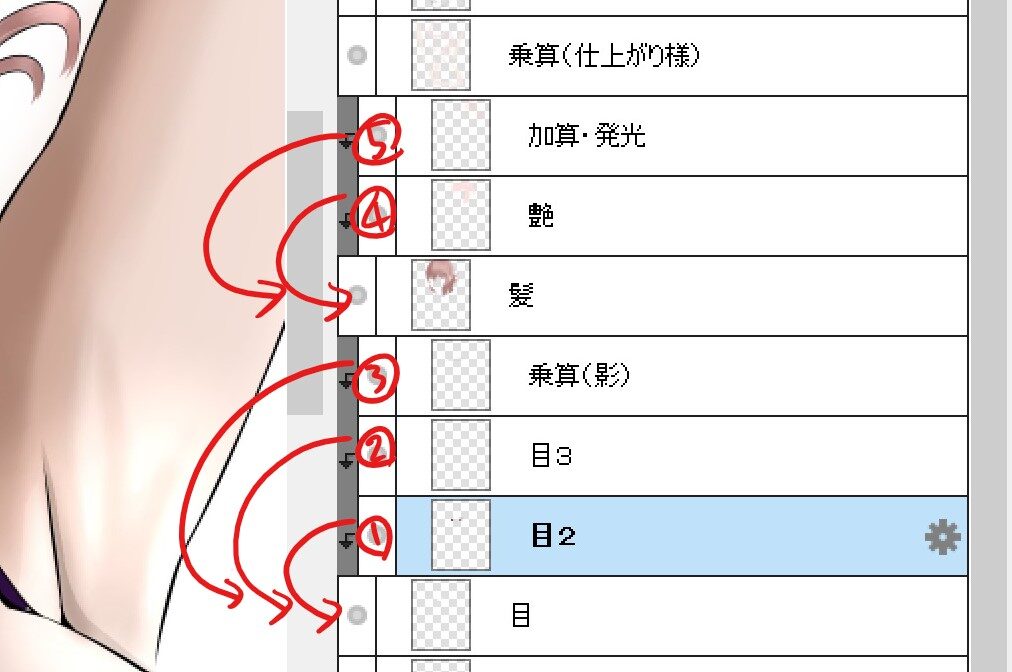
最終的に
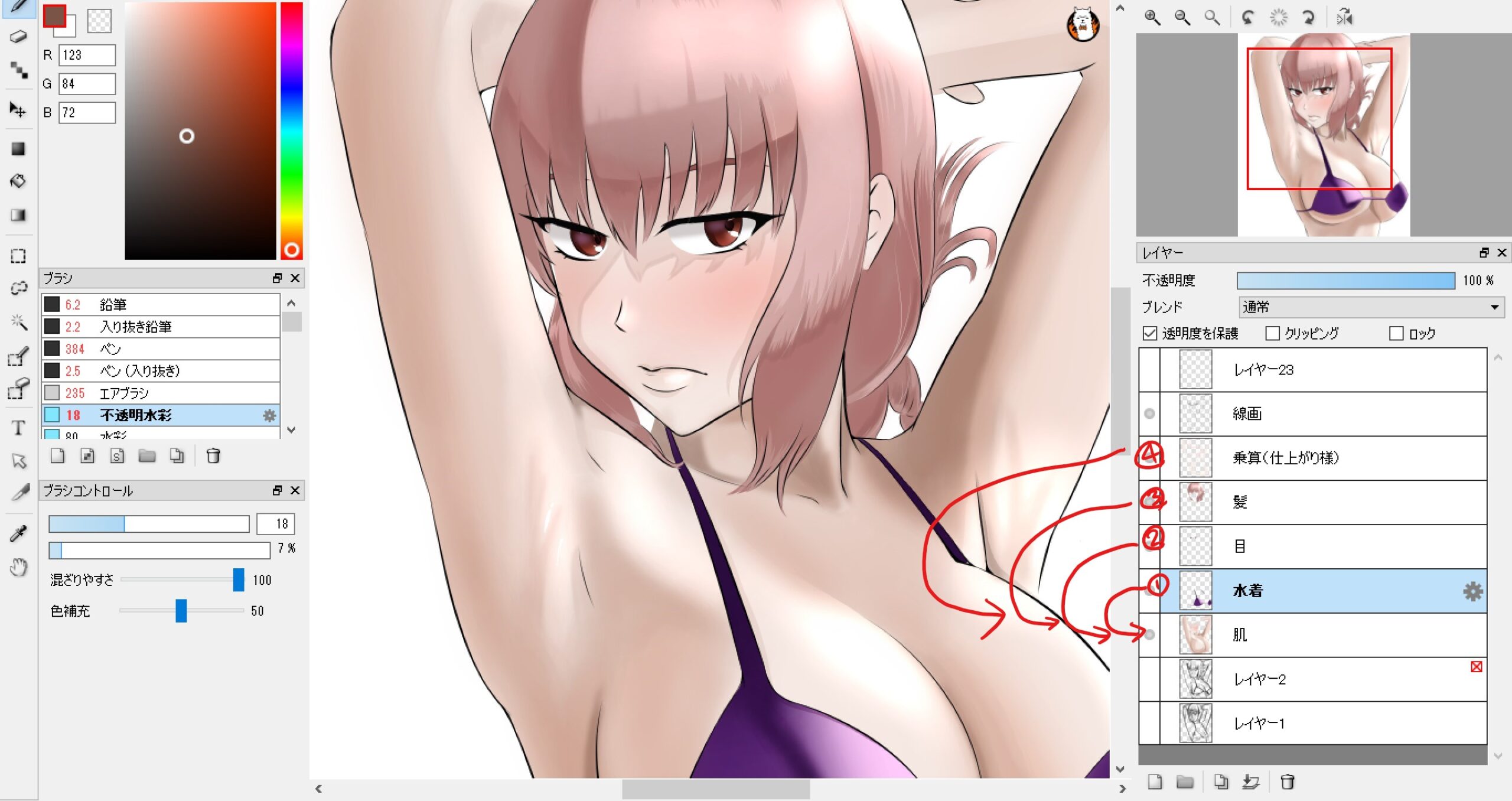
各部分を補完させて、最後に『仕上がり用』のブレンドレイヤーを統合させた。
線画以外のレイヤーを統合させたら、あとは一緒の工程だ。
- 色レイヤー(統合済み)を線画レイヤーの上にコピーして貼り付け
- 『ガウスぼかし(G)』をしてクリッピング
- 透明度を下げて、色トレス完了
といった感じ。
色トレスが完了したら
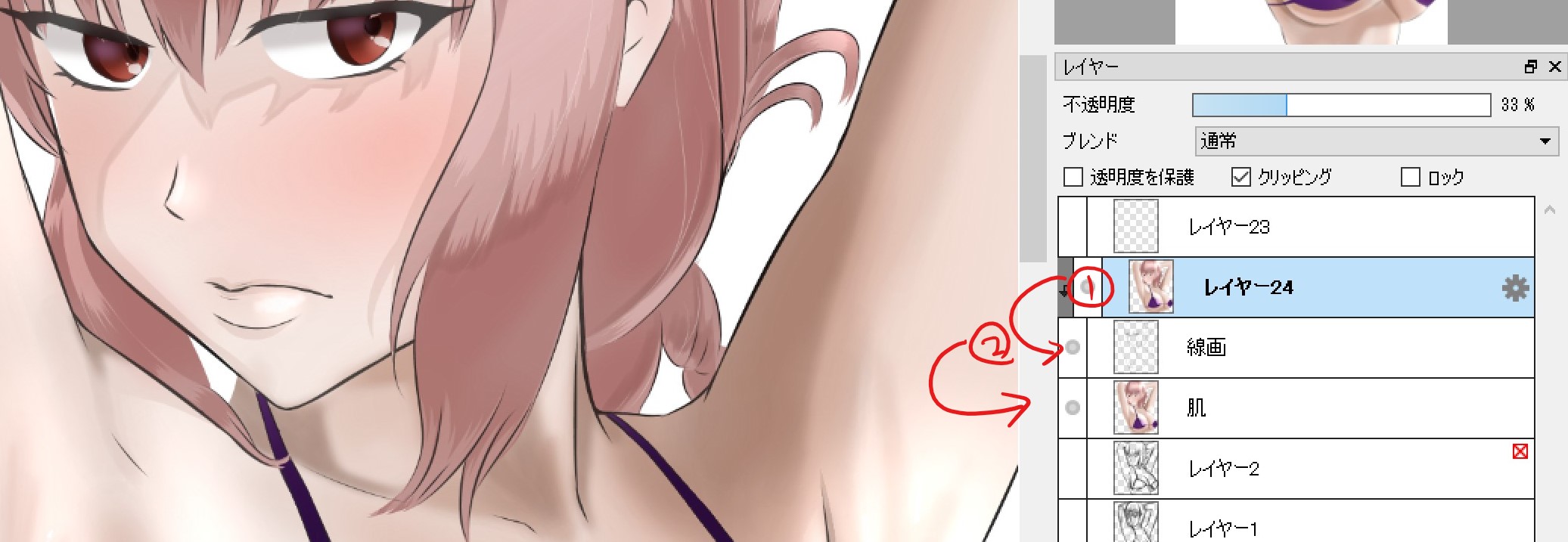
上のように、『レイヤー24(色トレース)』を『線画』に、線画を『肌』に、といった手順で統合させてみよう。
すると、レイヤーがすべて統合されるので、気に入らないところ、もうちょっとこだわってみたいところなどを訂正してみよう。レイヤーは1枚に集約されたので、どこでも、線画なんか気にせずに絵を仕上げることが可能だ。
総括『色トレス』

色トレス自体は全く変わらないんだけど、その後の作業がしやすいのは「レイヤー統合あり」の方だ。僕としては是非、レイヤーを統合させるやりかたで色トレースしてみてほしい。
やればわかると思うけど、いままで